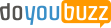Le standard SQL 92 a définit une norme sur les niveaux d’isolation des transactions (source: Second Informal Review Draft ISO/IEC 9075:1992, Database Language SQL- July 30, 1992). Document très coûteux mais certainement dispo quelque part…
Il existe trois phénomènes qui peuvent apparaître durant une lecture des données dans la base: les Dirty read, les Non-repeatable read et enfin les Phantoms. Selon le niveau d’isolation choisi pour la transaction, il se peut que l’un ou plusieurs (voire aucun pour serializable) de ces phénomènes apparaisse (C.f. tableau page 69 pour ceux qui ont le document normatif).
Tout SGBD voulant être conforme avec cette norme se doit donc d’implémenter les 4 niveaux d’isolation suivants:
- READ UNCOMMITTED
- READ COMMITTED
- REPEATABLE READ
- SERIALIZABLE
Mettre en place une solution style Datawarehouse (lecture seule) avec PostgreSQL est très simple: il suffit d’éditer le fichier postgresql.conf et d’y placer les paramètres suivant:
default_transaction_isolation = ‘READ UNCOMMITTED’
default_transaction_read_only = yes
Dans la mesure où les transactions ne poserons pas de verrou exclusif sur les ressources, la lecture sera extrèmement rapide si les index sont correctement définis. On peut également penser qu’une telle base de données serait parfaitement adaptée à une pile de disques en RAID 0. Avec de bons disques et une carte Raid munie d’une bonne quantité de RAM, on devrait obtenir des perfs à faire pâlir mySQL en isam.
Conclusion: tous les bons SGBDR savent remplir ce rôle. J’ajoute qu’avant qu’une base puisse être en lecture seule il faut quand même l’avoir alimentée avec des données…
Information glannée ici
Bruno LE FRANCOIS
Chef de projets informatique décisionnelle
Business Intelligence
IBM Cognos
Pentaho
Dataviz
Datawarehouse
46 ans
Permis de conduire
Vannes (56) France
En poste
En simple veille
Expert en conception et alimentation d'entrepôts de données. je m'intéresse également à la restitution de l'information au travers de reporting et tableaux de bords.
BI² - Still another blog about BI ...
bi2tech.blogspot.com
Sécuriser un server SSH
28 sept. 2014
Source : http://korben.info/tuto-ssh-securiser.html
Config de base à changer dans le fichier /etc/ssh/sshd_config
#Changez le port par défaut. Cela évite pas mal d'attaques automatiques sur le port 22 (bots) Port 1234 #C'est la seconde version du protocole ssh qui sera utilisée Protocol 2 #Désactiver le login root. Ça c'est super important !! PermitRootLogin no |
Là déjà c'est pas mal... Relancez le serveur ssh :
/etc/init.d/ssh restart |
Pour vous connecter sur ce nouveau port, vous devez utiliser le paramètre "p" avec ssh mac ou ssh linux. Pour Windows, utilisez Putty.
ssh -p1234 korben@monserveur.com |
Vous continuez donc à vous logger en entrant votre login + mot de passe à chaque fois. C'est bien mais n'importe qui peut intercepter dans un mail, dans un snif (keylogger matériel ou qui balance ensuite par le réseau), ou autre, votre login et mot de passe... et ainsi avoir accès à votre serveur. Heureusement, on peut sécuriser tout ça encore un peu plus en interdisant l'authentification par mot de passe. Pour se connecter, on utilise alors des clés SSH (publique/privée). C'est de loin la technique la plus sûre même si pour vous connecter vous devrez être forcement sur un ordinateur qui dispose des bonnes clés...(pas évident donc depuis un cybercafé par exemple)
Voici donc comment faire... cette méthode fonctionne sous Linux / Mac OSX. Pour Windows, je sais que Putty-gen sait faire ça complètement via l'interface graphique.
=A faire sur votre ordinateur ET sur votre serveur=
#On crée un répertoire .ssh dans notre HOME mkdir ~/.ssh #Ensuite on lui change ses droits d'accès chmod 0700 ~/.ssh |
=A faire sur votre ordinateur uniquement=
#Puis on génère les clés. Vous pouvez choisir de mettre ou pas un mot de passe sur ces clés. Je vous recommande de le faire. ssh-keygen -t dsa -f ~/.ssh/id_server |
On se retrouve alors avec 2 fichiers dans .ssh :
id_server => clé privée qui ira sur vos machines clients
id_server.pub => clé publique qui ira sur votre serveur
id_server => clé privée qui ira sur vos machines clients
id_server.pub => clé publique qui ira sur votre serveur
#On transfère alors cette clé via scp vers votre serveur... scp -P 1234 ~/.ssh/id_server.pub korben@monserveur.com:~/.ssh/authorized_keys #Et on supprime cette clé publique parce qu'on n'en a plus besoin rm -f ~/.ssh/id_server.pub |
=A faire sur votre ordinateur ET sur votre serveur=
#On rechange les droits sur le répertoire qui contient les clés chmod 0600 ~/.ssh/* |
=A faire sur le serveur=
Et ensuite pour améliorer encore plus la sécurité, on va simplement créer un groupe avec uniquement votre / vos users dedans
Et ensuite pour améliorer encore plus la sécurité, on va simplement créer un groupe avec uniquement votre / vos users dedans
#On crée le groupe sshusers groupadd sshusers #Et on ajouter l'utilisateur à ce groupe usermod -a -G sshusers korben |
Maintenant on retourne jeter un oeil dans le /etc/ssh/sshd_config afin de tout blinder et permettre l'utilisation de la clé que vous avez crée
#Décommentez ou ajouter la ligne suivante. Cela permet que le serveur donne son empreinte DSA en cas de connexion ssh. HostKey /etc/ssh/ssh_host_dsa_key |
#Mettez ensuite le paramètre suivant à 20s (par exemple). C'est la durée pendant laquelle une connexion sans être loggée sera ouverte. #Si on avait gardé la bonne vieille technique du mot de passe, laisser 2 ou 3 minutes pour le taper, ce n'est pas de trop. #Mais vu que là, on utilise la clé, on sera loggé immédiatement. Donc on peut vachement réduire le truc et mettre ça a 20 secondes par exemple. LoginGraceTime 20s |
#ça c'est le nombre maximum d'essais avant de se faire jeter par le serveur... #Vu qu'avec la clé, pas d'erreur possible, vous pouvez le mettre à 1 essai possible. MaxAuthTries 1 |
#Ensuite, on va indiquer au serveur SSH où se trouvent les clés et lui dire qu'on va les utiliser comme méthode d'authentification PubkeyAuthentication yes AuthorizedKeysFile .ssh/authorized_keys |
#Et bien sûr, on va désactiver toutes les autres méthodes d'authentification
RSAAuthentication no
UsePAM no
KerberosAuthentication no
GSSAPIAuthentication no
PasswordAuthentication no
|
Note: Attention avec ce dernier paramètre (PasswordAuthentication) car il désactive l'authentification par mot de passe. Donc si vous vous êtes viandé avec les clés, vous n'aurez plus d'autre moyen de vous connecter. Finissez tout le tuto avant de mettre PasswordAuthentication à "no" et testez la connexion avec votre clé en faisant un simple "ssh -p1234 korben@monserveur.com". Dès que c'est bon, passez le paramètre à no et relancez ssh
#Ensuite, on va lui dire qu'on autorise uniquement les utilisateurs du groupe sshusers (pour plus de sécurité)
AllowGroups sshusers
|
#Le paramètre MaxStartups indique le nombre de connexions ssh non authentifiées que vous pouvez lancer en même temps. #2 c'est largement suffisant sachant qu'avec les clés, c'est instantané. |
MaxStartups 2 |
Maintenant que tout est paramétré, on va redémarrer le serveur ssh
sudo /etc/init.d/ssh restart |
Faisons ensuite une connexion ssh pour tester
ssh -p1234 korben@monserveur.com |
Normalement, ça devrait se connecter directement. Bravo, votre clé fonctionne ! (Si vous ne l'avez pas encore fait, vous pouvez alors mettre le paramètre PasswordAuthentication à "no")
On va maintenant hasher le fichier known_hosts qui contient en clair les infos de connexions déjà établies afin que justement, cela ne soit plus en clair.
ssh-keygen -H -f ~/.ssh/known_hosts |
Supprimez ensuite le fichier known_hosts.old
rm ~/.ssh/known_hosts.old |
Et voilà, je pense que là on est bon. Si vous souhaitez changer le mot de passe sur votre clé, voici la commande :
ssh-keygen -p -f ~/.ssh/id_server |
Là, vous avez donc la clé "id_server" qui vous permet de vous connecter dans le répertoire .ssh. Vous pouvez la copier dans tous les .ssh de vos profils linux ou mac sur vos ordis (enfin, là où vous en avez besoin).
Un cas de figure un peu particulier se présente si vous utilisez Putty. En effet, celui-ci utilise des clés particulières .ppk. Il faudra donc importer votre clé avec un outil qui s'appelle Putty-gen. Sous Windows, c'est simple, c'est une interface graphique.

Sous linux par contre, il faut utiliser la ligne de commande pour convertir votre clé SSH en clé PPK
puttygen id_server -o macleputty.ppk
|
Dès que c'est ok, il suffit de configurer Putty pour lui indiquer sa clé ppk :

La suite sur http://www.brunolefrancois.fr
Purge sendmail
25 sept. 2014
Problem description:
Somehow your sendmail outgoing message queue got flooded by e.g. a job and you want to remove all of the messages to be delivered.
Problem resolution:
Outgoing messages in the sendmail queue are stored in /var/spool/mqueue. In order to get an overview of the messages you could execute the following sendmail command:
Somehow your sendmail outgoing message queue got flooded by e.g. a job and you want to remove all of the messages to be delivered.
Problem resolution:
Outgoing messages in the sendmail queue are stored in /var/spool/mqueue. In order to get an overview of the messages you could execute the following sendmail command:
1
| sendmail -bp |
As your sendmail queue got flooded with a lot of messages, this command might take forever. So instead of querying all of the stored messages you can also check the files directly:
1
2
3
4
5
6
7
8
9
10
11
12
13
14
15
16
17
18
| [root@server01 mqueue]# pwd/var/spool/mqueue[root@server01 mqueue]# [root@server01 mqueue]# ls -al...-rw------- 1 root smmsp 1285 18. Mai 10:35 qfr4I8ZSBn009790-rw------- 1 root smmsp 1242 18. Mai 10:35 qfr4I8ZSu1009786-rw------- 1 root smmsp 1233 18. Mai 10:35 qfr4I8ZumY009830-rw------- 1 root smmsp 1253 18. Mai 10:35 qfr4I8ZUOF009794-rw------- 1 root smmsp 1257 18. Mai 10:35 qfr4I8ZXPu009798-rw------- 1 root smmsp 1253 18. Mai 10:35 qfr4I8ZZhj009802...[root@server01 mqueue]# [root@server01 mqueue]# ls -al | wc -l34439[root@server01 mqueue]# |
There is no explicit command for removing all messages. You can directly delete them with “rm”. In order to remove all messages, we just delete the queued files:
1
2
3
4
5
6
7
8
9
10
11
12
| [root@server01 mqueue]# pwd/var/spool/mqueue[root@server01 mqueue]# [root@server01 mqueue]# rm -f *[root@server01 mqueue]# [root@server01 mqueue]# ls -alinsgesamt 1128drwx------ 2 root mail 1138688 20. Mai 11:06 .drwxr-xr-x 16 root root 4096 11. Mai 2011 ..[root@server01 mqueue]# |
“sendmail -bq” should now report an empty mail queue:
1
2
3
4
| [root@server01 mqueue]# sendmail -bp/var/spool/mqueue is empty Total requests: 0[root@server01 mqueue]# |
source : http://kb.initso.at/2013/05/how-to-remove-all-messages-from-a-sendmail-mail-queue/
La suite sur http://www.brunolefrancois.fr
Etat de l'art du décisionnel en 2013 selon Octo technology
03 févr. 2013
La suite sur http://www.brunolefrancois.fr
Saiku 2.1
08 nov. 2011
Saiku is a modular open-source analysis suite offering lightweight OLAP.
Live démo here
Live démo here
La suite sur http://www.brunolefrancois.fr
A new data modelisation plugin for PDI 4.3
04 nov. 2011
Matt Casters announce on his blog a new data modelisation plugin.
More information here
More information here
La suite sur http://www.brunolefrancois.fr
Pentaho Announces Extreme Scale In-Memory Analytics
01 nov. 2011
Pentaho press release :
Users can now analyze big data with speed-of-thought performance and high availability
TDWI World - Orlando, Fla. — Octobre 31, 2011 —Pentaho Corporation, the business analytics company providing power for technologists and rapid insight for users, today announced the latest release of Pentaho Business Analytics including major improvements to data analysis performance, scalability and reliability with support for cloud-scale distributed in-memory caching systems, new performance tuning aids, and support for analysis of more big data sources. These new capabilities are available today in the latest release of Pentaho Business Analytics, with the new product name representing Pentaho’s comprehensive and integrated business intelligence, data integration, data mining and predictive analytics capabilities.
This release provides the benefits of an in-memory solution without the limitations of an in-memory only architecture. Now, business users experience in-memory performance while IT gets a sound, scalable and manageable analytics platforms built on proven data warehousing and BI best practices. New features include:
- In-memory analytics– Pentaho’s data analysis capability now supports Infinispan/JBoss Enterprise Data Grid and Memcached, with the option of extending to other in-memory cache systems. Infinispan and Memcached can cache terabytes of data distributed across multiple nodes, as well as maintain in-memory copies of data across nodes for high availability and failover. Using these in-memory caching systems results in more insight through predictable speed-of-thought access to vast in-memory datasets.
- In-memory aggregation– granular data can now be rolled-up to higher-level summaries entirely in-memory, reducing the need to send new queries to the database, resulting in even faster performance for a wide range of analytic queries.
- New analytic data sources– adding to Pentaho’s unmatched list of native big data platform support, native SQL generation is now supported for the EMC Greenplum Database and the Apache Hive data warehouse system for Hadoop. This optimizes interactive data exploration performance when using Greenplum, and for Hive this makes it possible to design analytic reports offline then schedule them for background execution.
More informations here
La suite sur http://www.brunolefrancois.fr
KETTLE 4.2.0 stable is out
13 sept. 2011
Download on sourceforge...
More informations from pentaho kettle's forum :
Here are some of the new things in this version:
More informations from pentaho kettle's forum :
Here are some of the new things in this version:
- The Excel Writer step offers advanced Excel output functionality to control the look and feel of your spreadsheets.
- Graphical performance and progress feedback for transformations
- The Google Analytics step allows download of statistics from your Google analytics account
- The Pentaho Reporting Output step makes it possible for you to run your (parameterized) Pentaho reports in a transformation. It allows for easy report bursting of personalized reports.
- The Automatic Documentation step generates (simple) documentation of your transformations and jobs using the Pentaho Reporting API.
- The Get repository names step retrieves job and transformation information from your repositories.
- The LDAP Writer step
- The Ingres VectorWise (streaming) bulk loader step
- The Greenplumb (streaming) bulk loader step (for gpload)
- The Talend Job Execution job entry
- Healthcare Level 7 : HL7 Input step, HL7 MLLP Input and HL7 MLLP Acknowledge job entries
- The PGP File Encryption, Decryption & validation job entries facilitate encryption and decryption of files using PGP.
- The Single Threader step for parallel performance tuning of large transformations
- Allow a job to be started at a job entry of your choice (continue after fixing an error)
- The MongoDB Input step (including authentication)
- The ElasticSearch bulk loader
- The XML Input Stream (StAX) step to read huge XML files at optimal performance and flat memory usage by flattening the structure of the data.
- The Get ID from Slave Server step allows multi-host or clustered transformations to get globally unique integer IDs from a slave server: http://wiki.pentaho.com/display/EAI/...m+Slave+Server
- Carte improvements:
- reserve next value range from a slave sequence service
- allow parallel (simultaneous) runs of clustered transformations
- list (reserved and free) socket reservations service
- new options in XML for configuring slave sequences
- allow time-out of stale objects using environment variable KETTLE_CARTE_OBJECT_TIMEOUT_MINUTES
- Memory tuning of logging back-end with: KETTLE_MAX_LOGGING_REGISTRY_SIZE, KETTLE_MAX_JOB_ENTRIES_LOGGED, KETTLE_MAX_JOB_TRACKER_SIZE allowing for flat memory usage for never ending ETL in general and jobs specifically.
- Repository Import/Export
- Export at the repository folder level
- Export and Import with optional rule-based validations
- Import command line utility allow for rule-based (optional) import of lists of transformations, jobs and repository export files: http://wiki.pentaho.com/display/EAI/...+Documentation
- ETL Metadata Injection:
- Retrieval of rows of data from a step to the “metadata injection” step
- Support for injection into the “Excel Input” step
- Support for injection into the “Row normaliser” step
- Support for injection into the “Row Denormaliser” step
- The Multiway Merge Join step (experimental) allows for any number of data sources to be joined using one or more keys using an inner or a full outer join algorithm.
I'd like the Talend Job Execution job entry very much... it's so funny to use Talend inside of Kettle ;-)
La suite sur http://www.brunolefrancois.fr
Greece's Public Sector merges its data, how it was done
06 juil. 2011
Fuzz Box: Greece's Public Sector merges its data, how it was done
Kallikratis is the codename of the largest project ever conceived in the later years (2010-2011) of Greece's public sector digitalisation / computerisation effort and was founded by the Ministry of Interior and Decentralization.
The goal? To migrate different datasets spread among different applications and databases within the public sector's infrastructure.
That accounts to million rows of citizens' and public organizations' data / datasets distributed among different applications, structures, databases etc. having to be migrated in a homogenous, valid, normalized and commonly accepted data structure. In other words an ETL - Extract Transform Load process was required.
Kallikratis is the codename of the largest project ever conceived in the later years (2010-2011) of Greece's public sector digitalisation / computerisation effort and was founded by the Ministry of Interior and Decentralization.
The goal? To migrate different datasets spread among different applications and databases within the public sector's infrastructure.
That accounts to million rows of citizens' and public organizations' data / datasets distributed among different applications, structures, databases etc. having to be migrated in a homogenous, valid, normalized and commonly accepted data structure. In other words an ETL - Extract Transform Load process was required.
La suite sur http://www.brunolefrancois.fr
La BI Chez Canal +
02 juil. 2011
Pentaho 4 is out
30 juin 2011
Interresting video about data visualization
22 juin 2011
A show from David McCandless about Data Visualization and graphic representations.
La suite sur http://www.brunolefrancois.fr
Your Excel exports requests in Web with Kettle and Pentaho BI Server ( TechTip)
05 janv. 2011
A very interresting post from Sylvain Decloix on osbi.fr about Excel Exports with Kettle.
Réponse: avec un serveur Pentaho !
The continuation on osbi.fr
Pentaho Data Integration (Kettle) est souvent très utile pour générer et délivrer de façon simple des fichiers Excel à destination d’utilisateurs finaux. On peut en effet joindre un fichier « au résultat » d’une transformation afin de l’envoyer ensuite par mail aux personnes souhaitées via l’étape « Envoi Courriel » (cliquer sur les images pour les agrandir) :
Cependant, comment faire pour permettre à un utilisateur final de télécharger à la demande le fichier Excel via un navigateur web, en filtrant éventuellement les données à exporter au travers de paramètres présentés via un formulaire Html (listes déroulantes, cases à cocher…) ?Réponse: avec un serveur Pentaho !
The continuation on osbi.fr
La suite sur http://www.brunolefrancois.fr
Dynamic User Console Logos
29 déc. 2010
The following topic covers how the Pentaho User Console logo can change based on the user id or role of the user that logs in.
This is performed by adding the UrlRewriteFilter Java Web filter to the Pentaho BI Server installation.
Read more at the Pentaho Evaluation Sandbox.
This is performed by adding the UrlRewriteFilter Java Web filter to the Pentaho BI Server installation.
Read more at the Pentaho Evaluation Sandbox.
La suite sur http://www.brunolefrancois.fr
Dynamic Step Metadata with PDI
27 déc. 2010
 Did you know that Pentaho Data Integration includes Experimental Transformation steps? Experimental steps encourage proactive testing and critical feedback from the user community. The reported results are used to harden the product for the next revision. You can always provide your feedback, suggest new features and report issues here on our tracking site for any of Pentaho’s product offerings.
Did you know that Pentaho Data Integration includes Experimental Transformation steps? Experimental steps encourage proactive testing and critical feedback from the user community. The reported results are used to harden the product for the next revision. You can always provide your feedback, suggest new features and report issues here on our tracking site for any of Pentaho’s product offerings.Transformation steps already ........ read more of this topic and download a working sample here at the Pentaho Evaluation Sandbox.
La suite sur http://www.brunolefrancois.fr
Customize default users in Pentaho Login page
16 déc. 2010
To customize default user list in loginpage, perform the following steps:
1. Navigate to \biserver-ce\tomcat\webapps\pentaho\mantleLogin\
2. Open Loginsetting Properties file.
3. Modify userid, username and password as per your requirement.
e.g., userIds=citbi
userDisplayNames=CITBI
userPasswords=100%sec
4.Save the file and retart the BIServer and admin console.
Info glanée sur le forum Pentaho
1. Navigate to \biserver-ce\tomcat\webapps\pentaho\mantleLogin\
2. Open Loginsetting Properties file.
3. Modify userid, username and password as per your requirement.
e.g., userIds=citbi
userDisplayNames=CITBI
userPasswords=100%sec
4.Save the file and retart the BIServer and admin console.
Info glanée sur le forum Pentaho
La suite sur http://www.brunolefrancois.fr
Change the admin console password in Pentaho Admin
16 déc. 2010
A tester :
To change the admin console password in Pentaho Admin Console page perform the following:
1. Navigate to BI Server (biserver-ce-3.6.0-stable)\administration-console\resource\config
2. Open Login Properties file.
3. Get the MD5 encrypted text for your password (visit http://md5-encryption.com/ to create md5 encrpted password)
4. You will get something similar to 'vsdsdrfew232fesfq23'
5. Now replace 'admin: OBF:23f223ef23resf5ess' with 'admin: MD5:vsdsdrfew232fesfq23'
6. Restart your server and try login using your new password. If any issue clear your browser cache and try again
Info glanée sur le forum Pentaho
To change the admin console password in Pentaho Admin Console page perform the following:
1. Navigate to BI Server (biserver-ce-3.6.0-stable)\administration-console\resource\config
2. Open Login Properties file.
3. Get the MD5 encrypted text for your password (visit http://md5-encryption.com/ to create md5 encrpted password)
4. You will get something similar to 'vsdsdrfew232fesfq23'
5. Now replace 'admin: OBF:23f223ef23resf5ess' with 'admin: MD5:vsdsdrfew232fesfq23'
6. Restart your server and try login using your new password. If any issue clear your browser cache and try again
Info glanée sur le forum Pentaho
La suite sur http://www.brunolefrancois.fr
Stable builds of BI Server and Suite Clients 3.7.0 have been posted to SourceForge
06 déc. 2010
Pentaho BI Server 3.7.0-stable: https://sourceforge.net/projects/pen.../3.7.0-stable/
Pentaho Report Designer 3.7.0-stable: https://sourceforge.net/projects/jfr.../3.7.0-stable/
Pentaho Design Studio 3.7.0-stable: https://sourceforge.net/projects/pen.../3.7.0-stable/
Pentaho Metadata 3.7.0-stable: https://sourceforge.net/projects/pen.../3.7.0-stable/
Pentaho Report Designer 3.7.0-stable: https://sourceforge.net/projects/jfr.../3.7.0-stable/
Pentaho Design Studio 3.7.0-stable: https://sourceforge.net/projects/pen.../3.7.0-stable/
Pentaho Metadata 3.7.0-stable: https://sourceforge.net/projects/pen.../3.7.0-stable/
La suite sur http://www.brunolefrancois.fr
Mise en place de sparklines dans un crosstab Report Studio
06 avr. 2010
J'ai testé cette procédure sous report Studio 8;2. ça fonctionne.
Le même principe fonctionne aussi dans une liste.
La suite sur http://www.brunolefrancois.fr
Paramétrage de Pentaho BI Server
14 févr. 2010
La mise en œuvre de Pentaho BI server nécessite de toucher à quelques fichiers.
Voici la liste des fichiers sur lesquels je suis intervenu pour mettre en œuvre mon serveur de test ainsi qu'une brève description des propriétés modifiées, ou de celles dont j'ai compris l'utilité.
Cette liste n'est bien entendu pas exhaustive et à pour vocation d'être mise à jour au fur et à mesure de mon avancée sur la solution Pentaho.
Paramétrage de base :
Fichier :
Propriétés :
Masquer les utilisateurs par défaut (Joe...)
Fichier :
Voici la liste des fichiers sur lesquels je suis intervenu pour mettre en œuvre mon serveur de test ainsi qu'une brève description des propriétés modifiées, ou de celles dont j'ai compris l'utilité.
Cette liste n'est bien entendu pas exhaustive et à pour vocation d'être mise à jour au fur et à mesure de mon avancée sur la solution Pentaho.
Paramétrage de base :
Fichier :
Pentaho\biserver-ce\tomcat\webapps\pentaho\WEB-INF\web.xml
Propriétés :
solution-path : vide par défaut, inchangé.
base-url : par défaut http://localhost:8080/pentaho/ à remplacer par l'Url du serveur pour que l'accès distant fonctionne.
locale-language : vide par défaut, inchangé. valeurs possibles : fr, de, ca...
locale-country : vide par défaut, inchangé. Valeurs possibles : FR, DE, CA...
Masquer les utilisateurs par défaut (Joe...)
Fichier :
\biserver-ce\tomcat\webapps\pentaho\mantleLogin\Loginsetting.propertiesPropriétés :
Change #showUsersList=true to 'showUsersList=false'
Save the file and retart the BIServer And admin console.
La suite sur http://www.brunolefrancois.fr
Parametrage Postgresql pour usage datawarehouse
30 janv. 2010
La suite sur http://www.brunolefrancois.fr
Installation de Postgresql 8.4.1 sur CentOS 5.3
30 janv. 2010
1 - téléchargement des sources de postgresql 8.4.1
2 - on décompresse le package
Puis on entre dans le dossier créé :
3 - Installation des modules nécessaires
4 - On lance la configuration
5 - Puis la compilation
6 - et enfin l’installation (sous root, su si vous n’y êtes pas déjà)
7 - Configuration de l’utilisateur postrgres et d’une DB :
8 - Mise en place du démarrage automatique du service postgresql
wget http://wwwmaster.postgresql.org/download/mirrors-ftp/source/v8.4.1/postgresql-8.4.1.tar.gz2 - on décompresse le package
gunzip postgresql-8.4.1.tar.gz
tar xf postgresql-8.4.1.tarPuis on entre dans le dossier créé :
cd postgresql-8.4.13 - Installation des modules nécessaires
yum install readline-devel
yum install zlib-devel4 - On lance la configuration
./configure5 - Puis la compilation
gmake6 - et enfin l’installation (sous root, su si vous n’y êtes pas déjà)
gmake install7 - Configuration de l’utilisateur postrgres et d’une DB :
adduser postgres
mkdir /usr/local/pgsql/data
chown postgres /usr/local/pgsql/data
su - postgres
/usr/local/pgsql/bin/initdb -D /usr/local/pgsql/data
/usr/local/pgsql/bin/postgres -D /usr/local/pgsql/data >logfile 2>&1 &
/usr/local/pgsql/bin/createdb test
8 - Mise en place du démarrage automatique du service postgresql
cp /source_directory/contrib/start-scripts/linux /etc/rc.d/init.d/postgresql
chmod 755 /etc/rc.d/init.d/postgresql
cd /etc/rc.d/init.d/
chkconfig --add postgresqlLa suite sur http://www.brunolefrancois.fr
[Cognos 8.2] Enregistrement des rapports sur un filesystem
30 janv. 2010
Cette procédure s’applique à la version 8.2 du portail Cognos
1 - Dans Cognos Configuration / Accès aux données /content Manager
-> basculer la propriété “Enregistrer les versions du rapport dans un système de fichiers” à “Vrai”
2 - Redémarrer le service Cognos
3 - Sur le portail, Dans “Outils / Administration des serveurs / Services / Service du gestionnaire de contenu”
-> Cliquer sur le bouton “Propriété”
-> “En face de Environnement / Paramètres avancés”, cliquer sur “Modifier”
-> Ajouter le paramètre CM.OUTPUTLOCATION et lui attribuer en valeur l’emplacement sur le serveur cognos dans lequel seront générés les rapports.
Les rapports enregistrés sur le portail seront générés également dans le dossier que vous avez défini.
Le nom des rapport est un peu barbare, mais on trouve dans le même dossier un fichier xml portant le même nom que le rapport et qui contient sa description.
Il ne vous reste plus qu’a développer un script qui parse le fichier xml, renomme le rapport, puis le déplace à l’endroit voulu sur votre réseau.
pour un exemple voir le document suivant dans la KB Cognos :
Lien KB
Si vous souhaitez automatiser l’exécution de ce script avec l’exécution du rapport, vous pouvez ajouter, sous la propriété CM.OUTPUTLOCATION, une autre propriété CM.OUTPUTSCRIP en lui attribuant comme valeur le chemin et le nom du script à utiliser.
1 - Dans Cognos Configuration / Accès aux données /content Manager
-> basculer la propriété “Enregistrer les versions du rapport dans un système de fichiers” à “Vrai”
2 - Redémarrer le service Cognos
3 - Sur le portail, Dans “Outils / Administration des serveurs / Services / Service du gestionnaire de contenu”
-> Cliquer sur le bouton “Propriété”
-> “En face de Environnement / Paramètres avancés”, cliquer sur “Modifier”
-> Ajouter le paramètre CM.OUTPUTLOCATION et lui attribuer en valeur l’emplacement sur le serveur cognos dans lequel seront générés les rapports.
Les rapports enregistrés sur le portail seront générés également dans le dossier que vous avez défini.
Le nom des rapport est un peu barbare, mais on trouve dans le même dossier un fichier xml portant le même nom que le rapport et qui contient sa description.
Il ne vous reste plus qu’a développer un script qui parse le fichier xml, renomme le rapport, puis le déplace à l’endroit voulu sur votre réseau.
pour un exemple voir le document suivant dans la KB Cognos :
Lien KB
Si vous souhaitez automatiser l’exécution de ce script avec l’exécution du rapport, vous pouvez ajouter, sous la propriété CM.OUTPUTLOCATION, une autre propriété CM.OUTPUTSCRIP en lui attribuant comme valeur le chemin et le nom du script à utiliser.
La suite sur http://www.brunolefrancois.fr
[Oracle] Sauvegardes et restaurations avec exp et imp
30 janv. 2010
Commandes d’export :
Export FULL des objets
C:\> exp userid=system/manager file=c:\backup\export_full.dump
log=c:\control\export_full.log full=y rows=n
Export du schéma SCOTT
C:\> exp userid=system/manager file=c:\backup\export_full.dump
log=c:\control\export_full.log owner=scott
Export de la table ACCOUNT de l’utilisateur SCOTT
C:\> exp userid=system/manager file=c:\backup\export_full.dump
log=c:\control\export_full.log tables=scott.account
Export du tablespace USER
C:\> exp userid=system/manager file=c:\backup\export_full.dump
log=c:\control\export_full.log tablespaces=user
Commandes d’import :
Import du schéma SCOTT
C:\> imp userid=scott/tiger file=c:\backup\export_full.dump
log=c:\control\export_full.log owner=scott
Import du schéma SCOTT dans le schéma TEST
C:\> imp userid=system/manager file=c:\backup\export_full.dump
log=c:\control\export_full.log fromuser=scott touser=test
Import de la table ACCOUNT de l’utilisateur SCOTT dans TEST
C:\> imp userid=system/manager file=c:\backup\export_full.dump
log=c:\control\export_full.log fromuser=scott touser=test tables=scott.account
Import de tous les schémas inclus dans le DUMP
C:\> imp userid=system/manager file=c:\backup\export_full.dump
log=c:\control\export_full.log
La suite sur http://www.brunolefrancois.fr